Tema implicită Gnome Shell GTK (Adwaita) are oreputația de a fi bland și plictisitor. Drept urmare, majoritatea utilizatorilor Linux o schimbă rapid pentru altceva sau schimbă aspectul cu modificările Adwaita. Din fericire, echipa Gnome lucrează cu sârguință pentru a schimba asta cu o nouă temă care promite să actualizeze și să actualizeze aspectul implicit al mediului desktop Gnome și aplicațiile Gnome în ansamblu.
Această nouă actualizare a temei Adwaita nu este finalizatătocmai acum, dar este sigur să spunem că va fi expediat în curând cu noi actualizări. Acestea fiind spuse, dacă nu doriți să așteptați, există o modalitate de a încerca noua temă oficială Gnome GTK chiar acum! Iată cum să funcționezi.
Notă: pentru a testa noua temă, asigurați-vă că executați cea mai recentă versiune a Gnome Shell pe computerul dvs. Linux (este de preferat cel puțin versiunea 3.28).
Descarcă tema Adwaita nouă
Noua temă oficială Gnome GTK este pregătită pentru descărcare pe site-ul web al Gnome. Pentru a vă pune mâna pe ea, va trebui să deschideți o fereastră de terminal și să o utilizați wget instrument de descărcare.
Pentru a lansa un terminal, apăsați Ctrl + Alt + T sau Ctrl + Shift + T pe tastatura ta. Apoi, treceți la directorul „Descărcări” și începeți descărcarea folosind wget.
cd ~/Downloads
wget https://download.gnome.org/misc/testing/Adwaita/NewAdwaita-3.tar.xz -O new-adwaita.tar.xz
Cu noul fișier cu tema Adwaita descărcat pe computer, va trebui să îl extrageți folosind funcția gudron comanda.
tar xvf new-adwaita.tar.xz
Lasă comanda tar să extragă fișierele. Nu ar trebui să dureze mult. Când procesul este finalizat, toate fișierele temă vor fi într-un director cu eticheta „NewAdwaita”.
Acum că New Adwaita a fost extras pe computer, este bine să verificați arhiva fișierelor pentru a vă asigura că fișierele au fost scoase cu succes. Pentru a face acest lucru, CD în director. Apoi, folosiți LS pentru a vizualiza conținutul directorului.
cd NewAdwaita/ ls
Instalați tema Adwaita nouă

Chiar dacă tema New Adwaita este oficială, aceasta estetrebuie să fie încă instalat în directorul de teme ca orice altă temă pentru desktop GTK. Pentru a începe să funcționeze la configurația dvs. Gnome, urmați instrucțiunile de mai jos.
Instalați noul sistem Adwaita pe întregul sistem
Cauți să le oferiți tuturor utilizatorilor de pe sistemul dvs. Linux acces la noua temă Adwaita? Dacă da, va trebui să o configurați pe întregul sistem.
Pentru ca tema să funcționeze la nivel de sistem, fișierele temei New Adwaita trebuie să fie plasate în / Usr / share / teme/ director. Iată cum se face.
În primul rând, utilizați butonul CD comanda de a muta terminalul în folderul „Descărcări”, unde au fost extrase fișierele temă.
cd ~/Downloads
Acum, când vă aflați în folderul „Descărcări”, ridicați privilegiul terminalului de la numele dvs. de utilizator la Rădăcină cu sudo -s comanda.
sudo -s
După ce ați obținut o coajă rădăcină, utilizați butonul mv comanda pentru a muta fișierele noi cu temă în / Usr / share / teme / director.
mv NewAdwaita /usr/share/themes/
Instalați New Adwaita pentru un singur utilizator
Planificați doar testarea temei New Adwaitacu un utilizator pe sistemul Linux? Poate doriți să instalați tema pentru un singur utilizator. Pentru a instala această temă pentru un singur utilizator, deschideți un terminal și creați un nou folder cu temă mkdir.
mkdir -p ~/.themes
Odată cu noul dosar de temă configurat, mutați terminalul în directorul „Descărcări”.
cd ~/Downloads
În cele din urmă, mutați folderul tematic în loc folosind mv.
mv NewAdwaita ~/.themes/
Activați noua temă Adwaita
Acum că noua temă Adwaita este instalată pePC-ul Linux este gata de utilizare, dar nu se activează automat. În schimb, pentru a începe să o folosiți, va trebui să o activați în setările sistemului Gnome Shell manual.
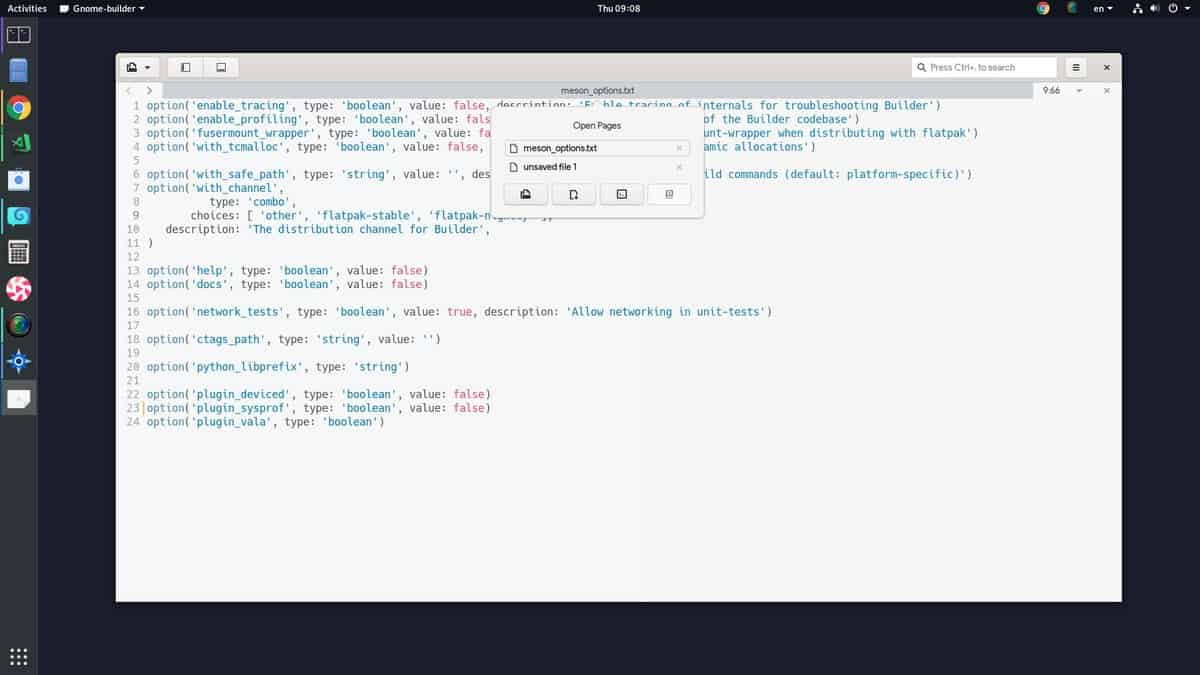
Activarea temei Adwaita pe sistemele Gnome esteidentic cu orice altă temă instalată pe Linux. Pe Gnome Shell, este realizat în aplicația Tweaks și poate fi aplicat rapid în fila „Aspect”.
Aveți probleme cu privire la tema Adwaitafuncționează pe sistemul tău Gnome Shell? Lansați aplicația Tweaks. De acolo, căutați în partea stângă „Aspect” și faceți clic pe el. Apoi, găsiți meniul derulant „Aplicații” și schimbați-l în „New Adwaita” pentru a începe să utilizați noua temă Gnome.
Nouă temă Gnome Shell pe alte desktop-uri
În timp ce acest articol se concentrează în principal pe modul de a obțineGnomes a refăcut tema Adwaita care lucrează la Gnome Shell devreme, înainte de lansare, acesta nu este singurul loc în care poate fi testat. Va funcționa decent în alte medii desktop din afara Gnome Shell. Singura cerință este ca desktopul să suporte GTK3.
Dacă vă place aspectul acestei noi teme și nufolosiți Gnome Shell, dar doriți să o încercați oricum, nu ezitați să mergeți înainte și să o faceți. Urmați instrucțiunile de instalare din articol. Apoi, uită-te la lista de mai jos pentru a afla cum poți să o activezi rapid pe mediul ales.
- Scorţişoară
- pereche
- Budgie













Comentarii